Как исправить, что The Elder Scrolls Online не загружается на ПК с Windows?
The Elder Scrolls Online – это потрясающая приключенческая игра, в которой требуются определенные игровые навыки. Завершить эту игру – это жизненный опыт, и, следовательно, в эту игру играет все больше игроков. Но были сообщения, что некоторые энтузиасты не могут загрузить игру и сталкиваются с проблемами. Эта статья поможет решить проблемы с загрузкой Elder Scrolls Online на ПК с Windows.

Как исправить, что The Elder Scrolls Online не загружается на ПК с Windows?
Метод 1: добавить игру как исключение
Если вы столкнулись с проблемами при запуске Elder Scrolls онлайн, то совершенно очевидно, что другое программное обеспечение создает конфликт и препятствует загрузке вашей игры. Этот тип действий обычно выполняется антивирусом или брандмауэрами, которые предполагают, что игра представляет собой потенциальную угрозу. Это происходит потому, что большинству игр требуется большое количество ресурсов ЦП для выполнения, и это заставляет антивирусное приложение рассматривать их как вероятное вредоносное ПО.
Примечание. Если вы используете сторонний антивирус, например Norton, Mcafee или Systweak Antivirus, вам необходимо обратиться на веб-сайты поддержки, чтобы узнать, как временно отключить антивирус. Шаги для каждого антивируса будут разными.
Вот шаги, которые позволят вашему брандмауэру Windows обеспечить бесперебойную и безупречную работу Elder Scroll в вашей системе.
Шаг 1. Нажмите Windows + S, чтобы открыть Windows Search, и введите Брандмауэр Защитника Windows.
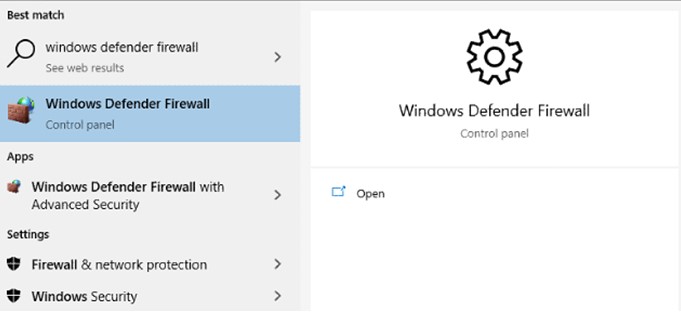
Шаг 2: Щелкните результат поиска, который соответствует брандмауэру Защитника Windows и под ним указана панель управления.
Шаг 3. Откроется новое окно, в котором вы должны нажать Разрешить приложение или функцию через параметр брандмауэра Защитника Windows на левой панели.
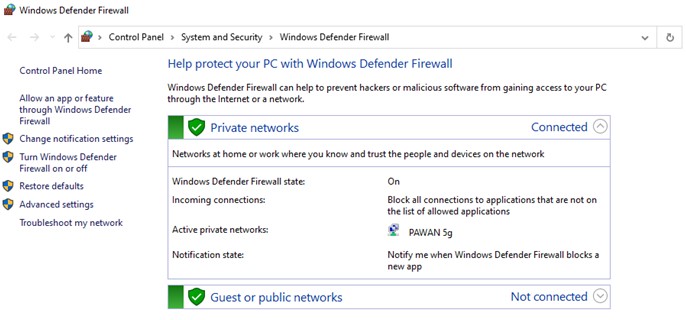
Шаг 4: Нажмите кнопку «Изменить настройки», а затем найдите онлайн-игру и средство запуска Elder Scroll в списке приложений.
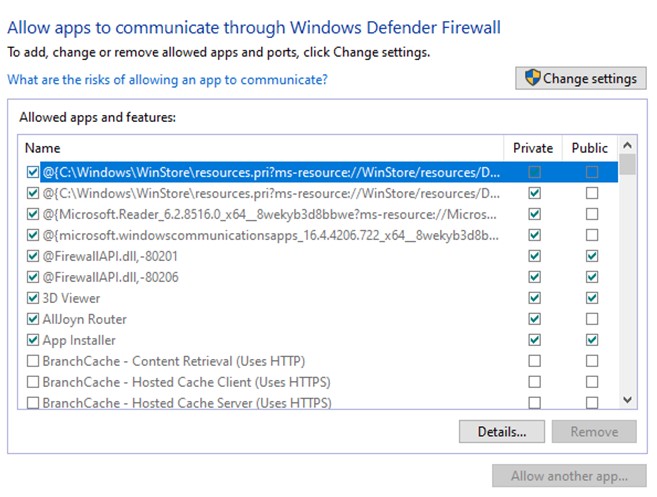
Шаг 5: Установите оба флажка, помеченные как Public и Private, рядом с приложениями Elder Scroll и нажмите кнопку OK.
Метод 2: добавить игру как исключение
The Elder Scroll Online сохраняет определенные игровые файлы на вашем компьютере, и если эти файлы будут повреждены, вы можете столкнуться с проблемой, что Elder Scrolls онлайн не загружается на ПК с Windows 10. Вот шаги, чтобы удалить определенные файлы из папки с игрой, которые будут автоматически загружены снова.
Шаг 1: Выйдите из игры и полностью закройте программу запуска.
Шаг 2. Нажмите Windows + E на клавиатуре, чтобы открыть проводник Windows, а затем перейдите по следующему пути.
C: Program Files (x86) Zenimax Online Launcher ProgramData.
Примечание. Вы можете скопировать указанный выше путь и вставить его в адресную строку проводника Windows, а затем нажать Enter. Кроме того, расположение папки может отличаться, если вы установили ее на другой диск.
Шаг 3: Найдите папку ProgramData и удалите ее.
Шаг 4: Перезагрузите компьютер и перезапустите игру, чтобы проверить, решена ли проблема с запуском Elder Scrolls в сети.
Метод 3: запуск в режиме администратора
Следующий способ решить, что Elder Scrolls онлайн не загружается, – запустить игру в режиме администратора. Этот режим позволяет приложениям работать в повышенном режиме и иметь полный доступ к системным ресурсам. Вот шаги для запуска любого приложения в режиме администратора.
Шаг 1. Щелкните правой кнопкой мыши ярлык игры или средство запуска и выберите «Свойства».
Шаг 2: откроется новое окно, в котором вы должны выбрать режим совместимости.
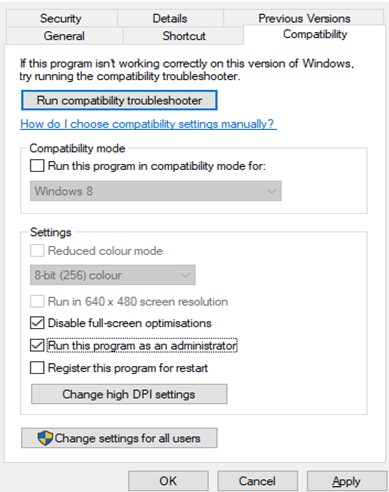
Шаг 3. Установите флажок «Запускать эту программу от имени администратора» и выберите его.
Шаг 4: Нажмите «Применить», а затем нажмите «ОК».
Шаг 5: Теперь запустите средство запуска игры и проверьте, загружается ли Elder Scrolls Online без проблем.
Метод 4: обновить графический драйвер
Графический драйвер – один из важных факторов, обеспечивающих безупречное отображение ваших игр и видео. Необходимо иметь совместимые графические карты и обновленные драйверы, чтобы игра загружалась и у вас не возникало проблем с разрывом экрана. Чтобы обновить графический драйвер, вам необходимо установить программное обеспечение для обновления драйверов, например Advanced Driver Updater.
Шаг 1. Загрузите Advanced Driver Updater по приведенной ниже ссылке.
Шаг 2: Установите программное обеспечение, запустив загруженный файл и следуя инструкциям на экране.
Шаг 3: Откройте приложение и нажмите кнопку «Начать сканирование».
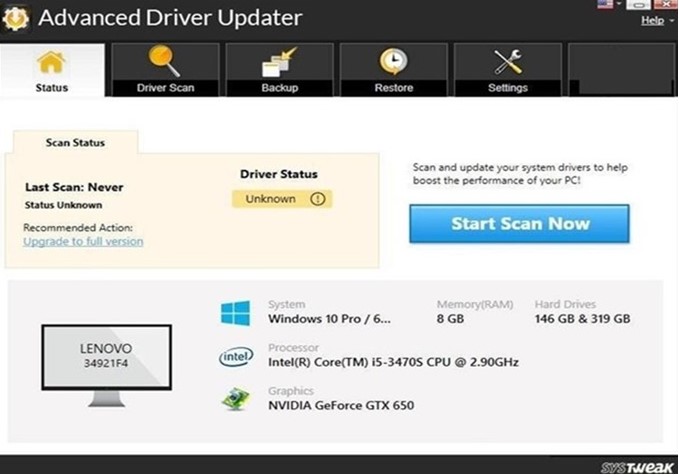
Шаг 4: Теперь программа просканирует ваш компьютер и покажет вам список проблем с драйверами на вашем экране.
Шаг 5: Щелкните ссылку «Обновить» рядом с драйвером видеокарты и дождитесь завершения процесса.
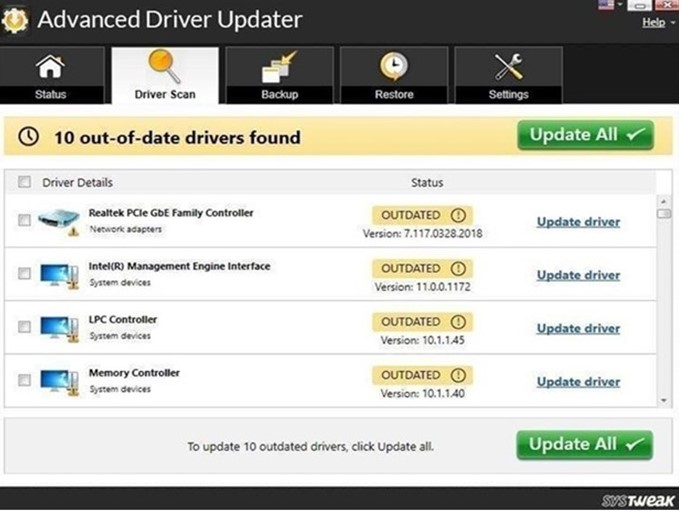
Шаг 6: Перезагрузите компьютер и проверьте, решена ли проблема с загрузкой Elder Scrolls в сети.
Последнее слово о том, как исправить The Elder Scrolls Online, не загружающуюся на ПК с Windows?
Эти шаги помогут решить проблему с запуском Elder Scrolls онлайн и позволят вам наслаждаться игрой. Вы можете выбрать обновление драйверов с помощью Advanced Driver Updater в качестве первого шага, поскольку обновление драйверов обычно устраняет многие незначительные проблемы и гарантирует безупречную работу вашего ПК.
